Jeśli zakładki zostały dodane do dokumentu i powodują problemy, pierwszym krokiem rozwiązywania problemów jest upewnienie się, że są widoczne. Domyślnie Word ich nie wyświetla.
Aby wyświetlić zakładki w dokumencie, wykonaj poniższe czynności.
-
Kliknij pozycję Plik > Opcje > Zaawansowane.
-
W obszarze Pokaż zawartość dokumentu wybierz pozycję Pokaż zakładki i kliknij przycisk OK.
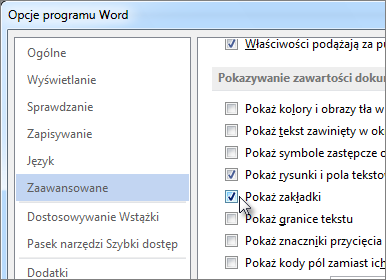
Uwagi:
-
Jeśli dodasz zakładkę do bloku tekstu lub obrazu (lub innego elementu), zakładka pojawi się w nawiasach kwadratowych:

-
Jeśli po dodaniu zakładki nie wybrano żadnej pozycji (co oznacza, że kursor został właśnie umieszczony w obszarze), zakładka jest wyświetlana jako belka kierunkowa:

-
W dalszej części tego artykułu
Zamiast tekstu pojawia się komunikat o błędzie
Word zostanie wyświetlony komunikat "Błąd! Nie zdefiniowano zakładki". lub "Błąd! Nie można odnaleźć źródła odwołania". podczas aktualizowania pola, które ma przerwany link do zakładki. Oryginalny tekst można przywrócić, naciskając klawisze Ctrl+Z natychmiast po otrzymaniu komunikatu o błędzie. Aby przekonwertować tekst w polu na zwykły tekst, naciśnij klawisze Ctrl+Shift+F9.
Aby zbadać przerwany link, spróbuj wykonać następujące czynności:
-
Upewnij się, że zakładka nadal istnieje Osoby czasami przypadkowo usuwać zakładki podczas usuwania innego tekstu. Aby to sprawdzić, upewnij się, że w dokumencie są widoczne zakładki.
-
Sprawdzanie, czy nazwy pól są napisane poprawnie Wiele elementów używających zakładek — na przykład odsyłacze i indeksy — jest wstawianych jako pola. Jeśli nazwa pola nie jest wpisana poprawnie, może zostać wyświetlony komunikat o błędzie. Aby dowiedzieć się więcej o kodach pól, przeczytaj artykuł Kody pól w Word.
Element odwołujące się do zakładki nie jest poprawnie aktualizowany
Word wstawia odsyłacze jako pola. Jeśli odsyłacz nie odzwierciedla zmian wprowadzonych w zakładce, do których się odwołuje, zaktualizuj pole. Kliknij prawym przyciskiem myszy kod pola, a następnie w menu skrótów kliknij polecenie Aktualizuj pole .
Brakuje zakładki we wpisie Autotekstu
Podczas tworzenia pozycji Autotekstu zawierającej zakładkę należy zaznaczyć cały tekst zawarty w zakładce, w tym nawiasy otwierające i zamykające zakładki.
Jeśli tekst zawierający zakładkę jest zapisywany jako wpis Autotekstu, Word przechowuje zakładkę wraz z wpisem. Jeśli wpis Autotekstu zostanie wstawiony więcej niż raz w dokumencie, Word usunie zakładkę z poprzedniego wpisu i dołączy ją do ostatniego wpisu.
Aby dowiedzieć się więcej o Autotekstu, przeczytaj automatyczne wstawianie tekstu.
Nieoczekiwane wyniki podczas edytowania zakładki
Możesz wycinać, kopiować i wklejać elementy oznaczone zakładką. Możesz również dodawać tekst do oznaczonych elementów i usuwać z niego tekst. Poniżej przedstawiono zmiany, które można wprowadzić w zakładkach i oczekiwanych wynikach.
Kopiowanie zakładek
-
Jeśli kopiujesz całość lub część bloku tekstu lub obrazu oznaczonego zakładką do innej lokalizacji w tym samym dokumencie , zakładka pozostanie z oryginalnym elementem i kopia nie zostanie oznaczona.
-
Jeśli skopiujesz cały oznaczony element do innego dokumentu , oba dokumenty zawierają identyczne elementy z identycznymi zakładkami.
Wycinanie i usuwanie zakładek
-
Jeśli wycinasz cały oznaczony element, a następnie wklejasz go do tego samego dokumentu , element i zakładka są przenoszone do nowej lokalizacji.
-
Jeśli usuniesz część oznaczonego elementu , zakładka pozostanie z pozostałym tekstem.
Dodawanie do zakładek
-
Jeśli dodasz tekst między dwoma znakami ujętymi w zakładkę , dodatkowy tekst zostanie uwzględniony w zakładce.
-
Jeśli klikniesz bezpośrednio za nawiasem otwieranym zakładki, a następnie dodasz do elementu tekst lub grafikę , dodanie zostanie uwzględnione w zakładce.
-
Jeśli klikniesz bezpośrednio za nawiasem kończącym zakładkę, a następnie dodasz do elementu dodanie nie zostanie uwzględnione w zakładce.










